ZENで再生できる動画を作るffmpegのオプション
SVN-r16311 
ソース指定 
-i src_path
30FPSに 
-r 30 -g 150/300
ソースが16:9の場合 
-s 320x180 -aspect 16:9
ソースが4:3の場合 
-s 320x240 -aspect 4:3
映像部分をXviDでエンコードする場合 
-vcodec libxvid -vtag XVID
ビットレート指定 
XviDは最大で1Mbpsまで可能との事なので、最大で
-b 1M
trellisを有効に 
-trellis 2 -subq 7
使用可能なフラグ 
-flags
複数指定する際は+でつなげます
とりあえずつけてエンコードして再生できたもの。
mv4 obmc qpel part naq aic bitexact qprd cgop
音声部分をmp3でエンコードする場合 
-acodec libmp3lame -ac 2 -ab 64k/128k/192k -ar 44100/48000
携帯動画変換君のFfmpegを最新のFfmpegにする【中級者向け】 
前ページの項目でも触れさせていただきましたが、Ffmpegは本来DOS窓(DOSプロンプト)からコマンドを自分で打って変換を行いますエンコーダです。携帯動画変換君も同じくFfmpegを使ってエンコードを行いますがバージョンが古いため、簡単ではありますが、画質を追求しようとしました時には満足いくものは中々出来上がりにくいのも現状です。
そこで、今回は携帯動画変換君のFfmpegを最新のバージョンにして、この画質追求を行ってまいります。
一点だけご注意いただきたいですのが、これを行うことによって、今までの携帯動画変換君のコマンドはほぼ使えなくなります。そのため、もしも現在の携帯動画変換君も併用して使いたい場合には、携帯動画変換君のフォルダごと別にコピーしておくなどをして対応してください。
手順1:最新のffmpegをダウンロード
手順2:下の手順に従ってフォルダ内を整理
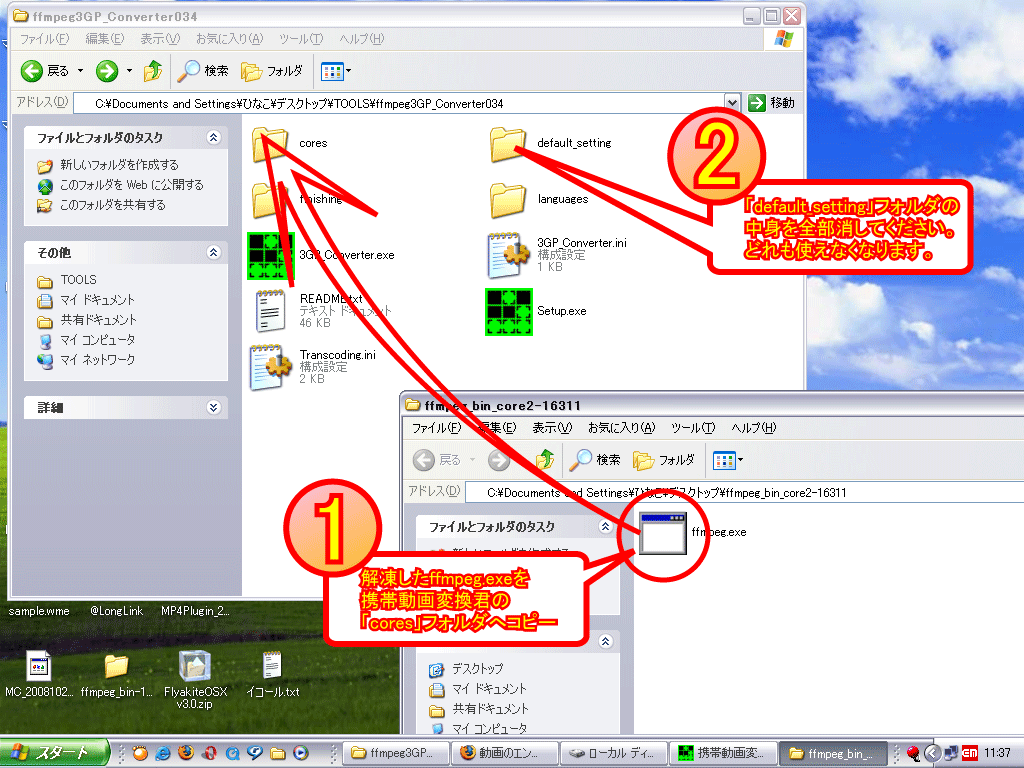
手順3:新しいセッティングファイルをダウンロード
![]() Transcoding_ZEN.ini
Transcoding_ZEN.ini
手順4:手順3でダウンロードしたiniファイルを空の「default_setting」フォルダに投げ入れる
手順5:Setup.exeを叩く
以上がセットアップ手順となります。
設定はエンコードのコツページが全て頭に入っているという事前提で行わせていただいてますため、このエンコードだけでは尻切れ、音ズレの問題が発生する可能性が十二分にあります。また、このエンコード設定は全て画質最優先で設定されてますため、エンコード時間は限りなく無視されています。エンコード時間を早めたい方はコマンドを削るなどの処置を行ってください。
コメント 
- iniファイルに関しまして、一部の動画では画質を落としかねません設定がされていましたため、こちらを修正させていただきました。ご迷惑をおかけいたしまして申し訳ございませんorz -- ニッケル水素9000mA? 2009-02-13 (金) 18:54:16

 新規
新規 編集
編集 添付
添付 一覧
一覧 最終更新
最終更新 差分
差分 バックアップ
バックアップ 凍結
凍結 複製
複製 名前変更
名前変更 ヘルプ
ヘルプ